Sous-titres
- 1. Ajouter des sous-titres+
- 2. Extraire les sous-titres+
- 3. Télécharger des sous-titres+
- 4. Générer des sous-titres de vidéo+
- 5. Trucs et astuces+
-
- 5.1 Convertir des sous-titres IDX en .SRT
- 5.2 Lecteurs de vidéos avec sous-titres
- 5.3 Convertisseurs de sous-titres en SRT
- 5.4 Activer/Désactiver les Sous-Titres
- 5.5 Convertisseurs de sous-titres
- 5.6 Convertir vidéo avec sous-titres
- 5.7 Créer un fichier SRT sur PC
- 5.8 Ajouter des sous-titres dans VLC
- 5.9 Ce qu'à savoir sur sous-titres
- 5.10 Synchroniser les sous-titres de films
- 5.11 Éditer de sous-titres vidéo
- 5.12 Meilleures polices de sous-titres
- 5.13 Conseils pour Windows Media Player
Les 3 meilleures solutions efficaces pour ajouter des sous-titres
Par Pierre Dubois • 2025-07-31 17:36:02 • Solutions prouvées
Les sous-titres d'une vidéo ou d'un film améliorent l'expérience globale. Un film avec un sous-titre est plus facile à comprendre et à comprendre, surtout lorsqu'il a des accents prononcés, qu'il est animé ou dans une autre langue. De plus, la légende de la vidéo fonctionne très bien pour les personnes malentendantes. Plusieurs fois, lorsque vous téléchargez une vidéo en ligne, celle-ci ne contient aucune légende, et dans une telle situation, vous devez les ajouter vous-même. De plus, la portée de vos vidéos enregistrées et créées par vous-même peut être augmentée en leur ajoutant des légendes. En savoir plus sur l'ajout d'une légende à la vidéo dans les parties suivantes de l'article.
- Partie 1. Meilleur téléchargeur de sous-titres YouTube pour ajouter un sous-titre à la vidéo
- Partie 2. Comment mettre des sous-titres sur une vidéo sur YouTube
- Partie 3. Comment ajouter une légende à une vidéo en ligne
Partie 1. Meilleur téléchargeur de sous-titres YouTube pour ajouter un sous-titre à la vidéo
Avant d'ajouter une vidéo sur YouTube, il est préférable d'y ajouter des sous-titres. Cela aidera les téléspectateurs potentiels à mieux comprendre le contenu, même si la qualité sonore n'est pas très bonne. Avec Wondershare UniConverter, les utilisateurs peuvent ajouter des sous-titres SRT aux fichiers vidéo tels que MP4, MOV, AVI, WebM, etc. Cette application vous permet également de télécharger des sous-titres prêts à l'emploi ou de créer des sous-titres uniques à partir de zéro. De plus, il peut personnaliser les aspects des sous-titres tels que le style de police, la couleur de la police, le type de police, le positionnement des sous-titres, l'opacité, etc. Autre chose, les utilisateurs peuvent convertir leurs vidéos directement sur YouTube avant de les télécharger.
Étapes sur la façon d'ajouter des sous-titres aux vidéos à l'aide de Wondershare UniConverter :
Étape 1 Téléchargez votre fichier vidéo.
Exécutez Wondershare Uniconverter, puis cliquez sur la Boîte à outils. Appuyez maintenant sur l'onglet Éditeur de sous-titres dans la fenêtre résultante pour ouvrir votre stockage local. Continuez à rechercher le clip que vous souhaitez télécharger sur YouTube et ouvrez-le sur Wondershare Uniconverter.
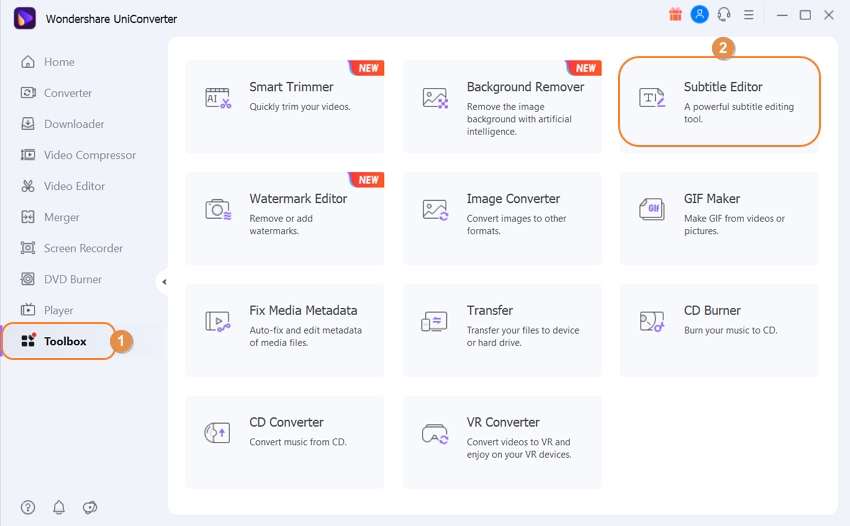
Étape 2 Ajoutez des sous-titres SRT à la vidéo.
Votre fichier vidéo s'ouvrira sur le petit écran d'aperçu sur le côté gauche de la fenêtre. En dessous, vous verrez les boutons suivants :
- Créer des sous-titres : si vous avez suffisamment de temps pour créer des sous-titres personnalisés pour votre vidéo, voici l'application qui vous convient. Avec cette fonction, les utilisateurs peuvent créer des pistes de sous-titres personnalisées avec leurs minuteries respectives. Pour ce faire, cliquez sur le minuteur sous votre vidéo téléchargée, puis entrez le texte du sous-titre et le minuteur dans le coin supérieur droit. Si vous êtes satisfait, appuyez sur la petite icône Ajouter à côté de la piste de sous-titres sous l'écran d'aperçu. Créez-en autant que vous le souhaitez.
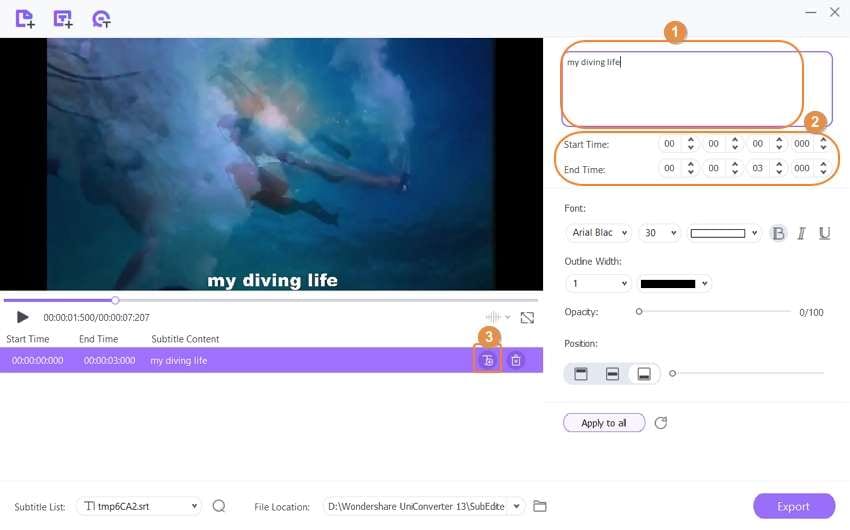
- Rechercher des sous-titres – Si votre fichier de film est du type populaire, vous pouvez simplement télécharger un fichier de sous-titres et l'ajouter. Cliquez simplement sur le bouton et recherchez le nom de votre film sur la page Web résultante. Vous verrez des milliers de sous-titres SRT gratuits à télécharger.
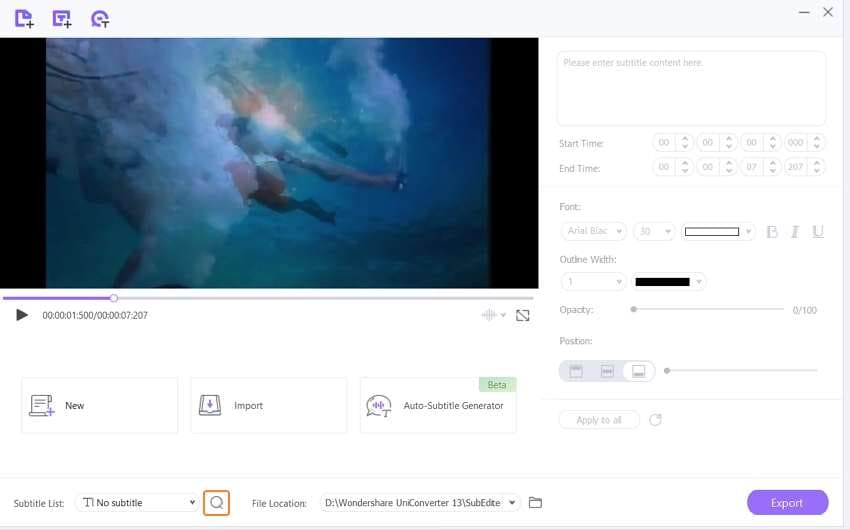
- Importer des sous-titres : après avoir téléchargé un sous-titre, cliquez sur ce bouton, puis appuyez sur Ajouter pour l'importer dans votre vidéo YouTube. .
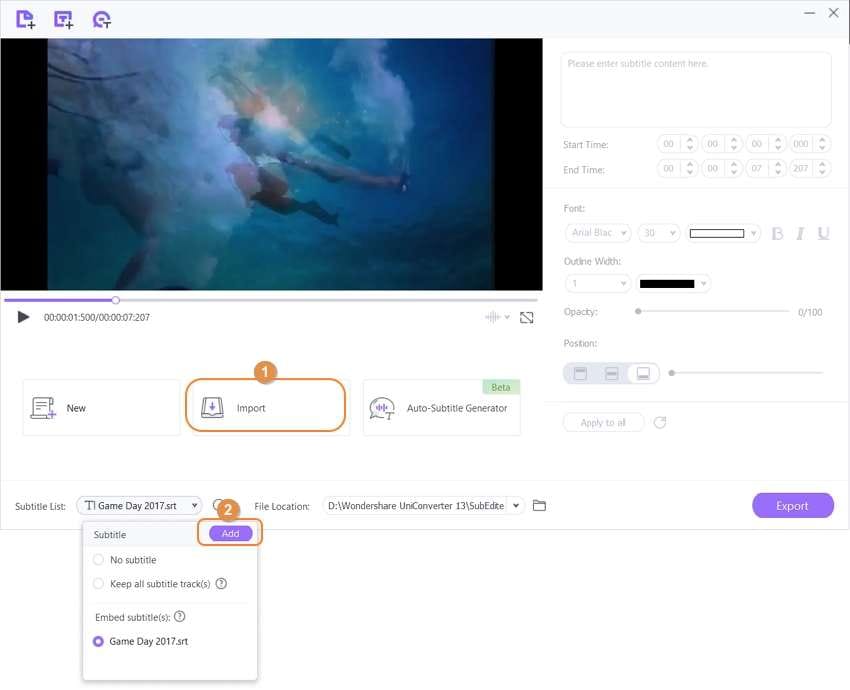
Étape 3 Personnalisez vos pistes de sous-titres téléchargées.
Après avoir créé vos pistes de sous-titres, il est maintenant temps de les personnaliser. Vous pouvez retoucher la taille de la police, le type de police, la couleur de la police, le positionnement, l'opacité et la largeur du contour. Utilisez l'écran d'aperçu pour vous assurer de créer les pistes de sous-titres les plus attrayantes. Une fois que vous avez terminé de modifier les sous-titres, cliquez sur Appliquer à tous pour confirmer les ajustements.
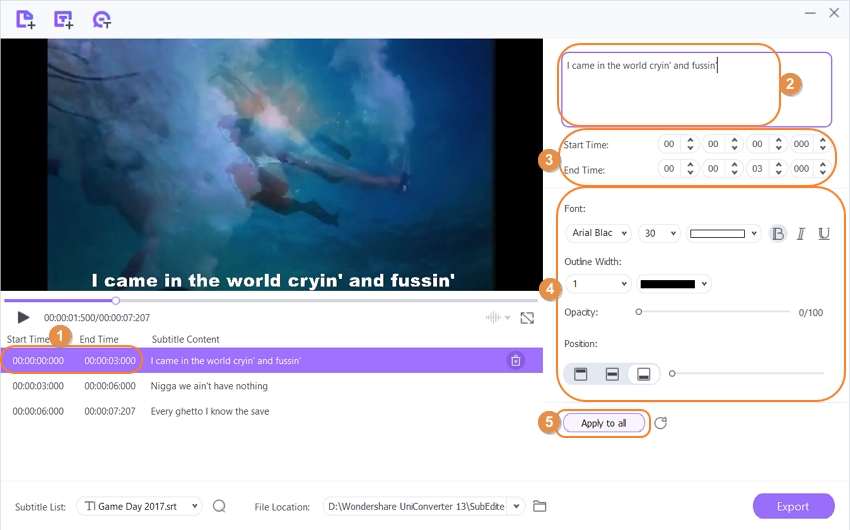
Étape 4 Convertissez et enregistrez votre vidéo.
Tout d'abord, choisissez un chemin de dossier cible dans le menu Emplacement du fichier. Vous pouvez également définir une résolution vidéo appropriée avant de cliquer sur Exporter. Wondershare UniConverter terminera la vidéo sous-titrée en quelques secondes. Profitez-en !

Partie 2. Comment mettre des sous-titres sur une vidéo sur YouTube
Si vous cherchez une méthode pour ajouter des sous-titres à une vidéo YouTube, DotSub fonctionne comme un choix décent. En utilisant ce programme, vous pouvez créer les sous-titres et les ajouter à vos vidéos sur des vidéos Blip ou YouTube. Alors créez vos propres vidéos, téléchargez-les sur YouTube et ajoutez-y également des légendes.
Comment ajouter une légende à une vidéo YouTube à l'aide de DotSub
Étape 1 : Créez un fichier de sous-titres SRT à l'aide de DotSub et téléchargez-le.
Étape 2 : Ensuite, téléchargez votre vidéo sur le compte YouTube et cliquez sur le bouton Sous-titres lors de la configuration du téléchargement.
Étape 3 : Pour parcourir et ajouter le fichier SRT à partir de votre système, cliquez sur le bouton Ajouter une piste de sous-titres. Choisissez également la langue de la légende dans les options déroulantes. Téléchargez le fichier de sous-titres SRT sélectionné.
Étape 4 : Enfin, votre vidéo YouTube aura des sous-titres qui peuvent être activés en cliquant sur l'icône CC sur le lecteur YouTube.
Partie 3. Comment ajouter une légende à une vidéo en ligne
Pour ajouter une légende à une vidéo en ligne, Veed fonctionne comme un bon programme. À l'aide de cet outil en ligne, vous pouvez télécharger une vidéo de votre choix dans différents formats, puis ajouter les sous-titres manuellement, les télécharger depuis votre système ou les ajouter automatiquement. La police des sous-titres, la taille et d'autres fonctionnalités peuvent être sélectionnées selon les besoins. Des vidéos jusqu'à 50 Mo peuvent être ajoutées au site pour le processus.
Comment mettre des sous-titres sur les vidéos à l'aide de Veed
Étape 1 : Visitez https://www.veed.io/add-subtitles-video depuis votre navigateur, cliquez sur Télécharger Cliquez sur le bouton Vidéo pour parcourir et ajouter le fichier auquel la légende doit être ajoutée.
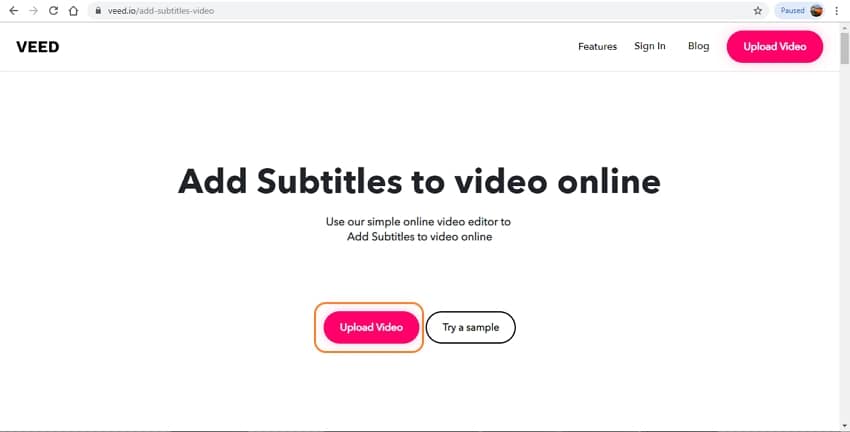
Étape 2 :Le fichier vidéo commencera à être téléchargé et, dans la section Outils, sélectionnez l'option Sous-titre.Sous-titre.
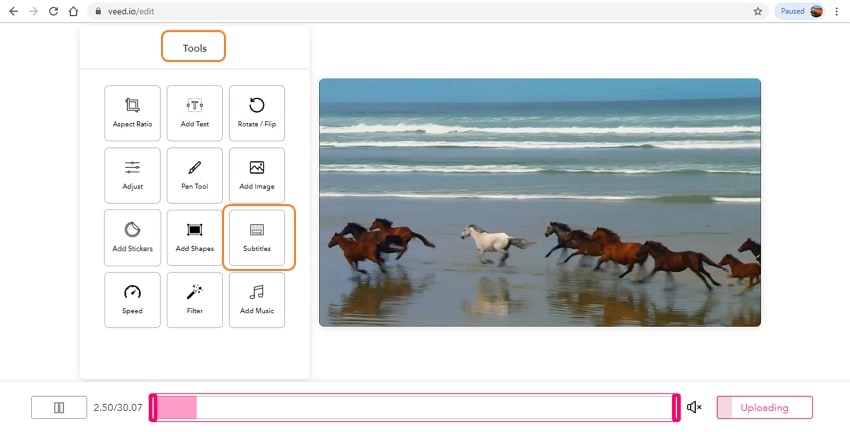
Étape 3 : L'option pour les Sous-titres automatiques, Sous-titres manuels , et Télécharger le fichier de sous-titres apparaîtra. Sélectionnez comme vous le souhaitez. Si vous choisissez les sous-titres manuels, saisissez le contenu de la légende, choisissez sa police, sa taille et d'autres fonctionnalités, puis sélectionnez l'heure de début et de fin de la vidéo où vous souhaitez qu'elle apparaisse.
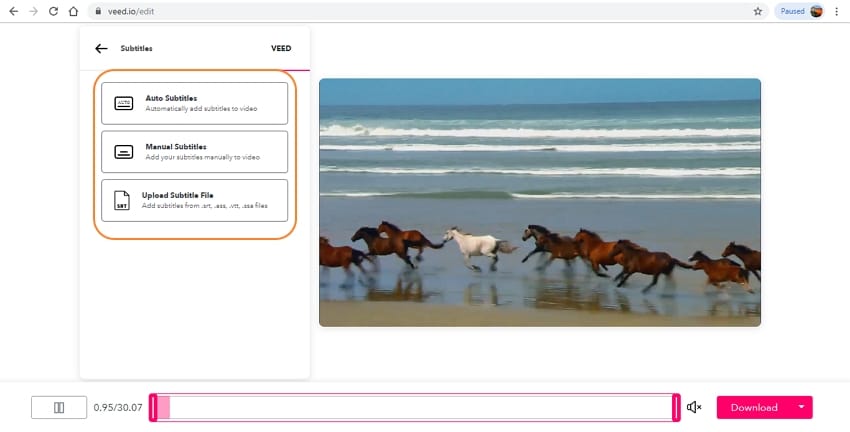
Cliquez sur le bouton Ajouter un autre pour ajouter une autre légende à la vidéo. Il existe une option pour enregistrer la légende SRT en cliquant sur le bouton Enregistrer en tant que.str, et le fichier sera téléchargé sur votre système.
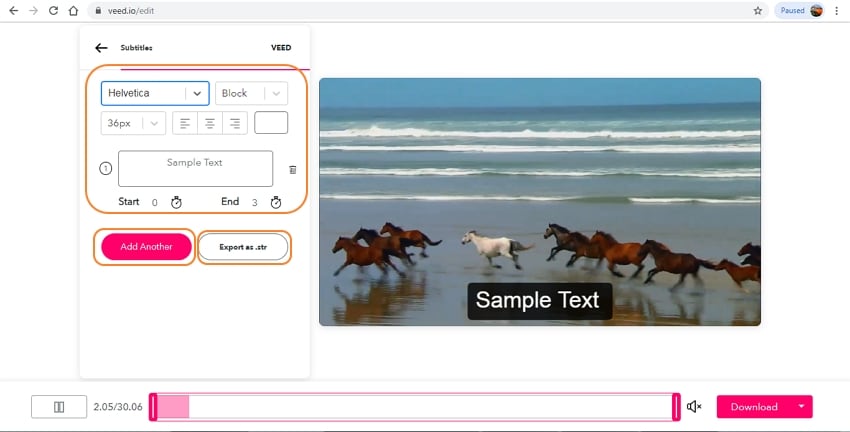
Étape 4 :Enfin, lorsque toutes les légendes sont ajoutées, cliquez sur le bouton Télécharger et le programme traitera la vidéo en ajoutant les légendes.
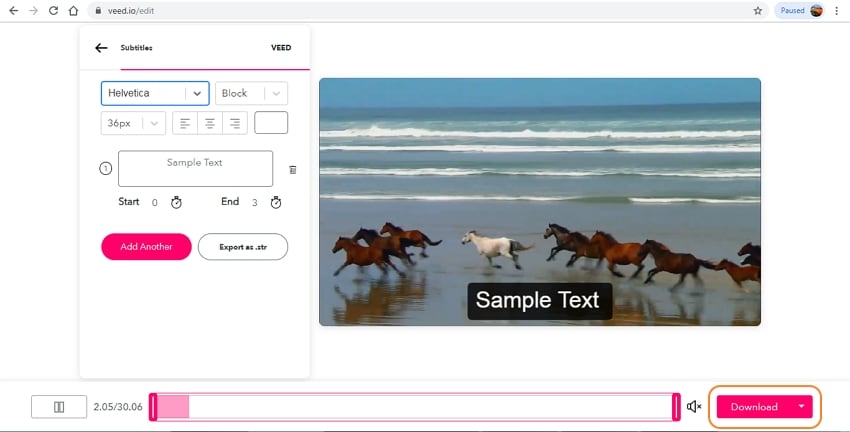
La vidéo traitée sera disponible sur l'interface d'où elle pourra être téléchargée ou partagée sur Facebook, Twitter et Mail. La possibilité d'enregistrer la vidéo au format GIF et de copier le lien dans le presse-papiers est également disponible.
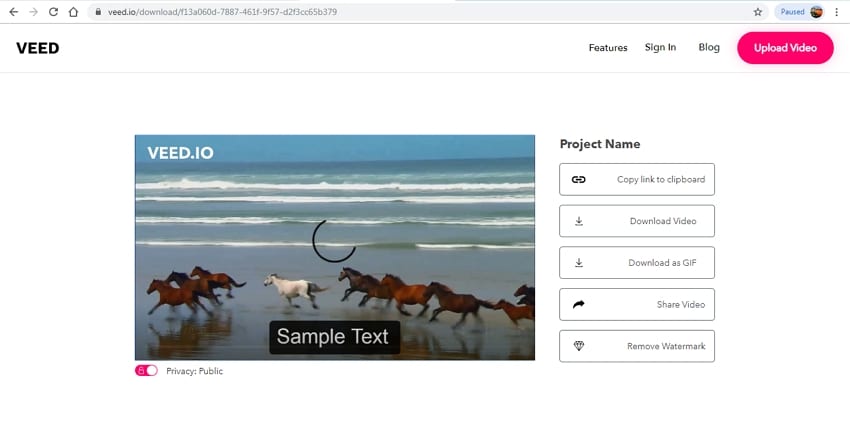
En suivant les étapes ci-dessus, vous pouvez ajouter des sous-titres aux formats de fichiers MP4, MOV et autres. Pour résumer, un logiciel professionnel comme Wondershare UniConverter nous permet d'ajouter des sous-titres à partir du fichier local ou directement en le recherchant en ligne et fonctionnant ainsi comme un téléchargeur de sous-titres YouTube. Des outils en ligne peuvent également être utilisés pour ajouter des sous-titres codés à une vidéo de manière simple et gratuite.
Pierre Dubois
staff Éditeur